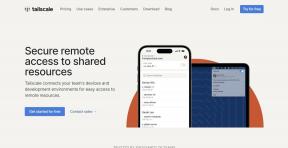Dropboxifier ile Yedekleme Uygulaması ve Oyunların Çevrimiçi Kaydedilmiş Verileri
Çeşitli / / December 02, 2021

Dropboxifier sizin için bu görevi kolaylaştıran basit bir araçtır. Şimdi aracın nasıl çalıştığını ve uygulama ve oyun verilerini kopyalamak için nasıl kullanabileceğimizi görelim.
Dropboxifier Nasıl Çalışır?
Dropboxifier üzerinde çalışır sembolik bağ kavramı ve aracı kullanarak bir klasörü ne zaman senkronize edersek, tüm verileri bulutlara taşımadan önce aslında klasöre sembolik bir bağlantı oluştururuz. Daha sonra verileri başka bir bilgisayara geri yüklediğinizde, dosyaları geri yüklemek yerine eksik sembolik bağları oluşturur. Araç, bağlantı bilgilerini bulutun kendisinde depolamak için bir XML dosyası kullanır.

Sembolik bağlantılar temelde bir klasörün kısayollarıdır, ancak ana klasöre yapılan başvuruyu içerir. Dropboxifier bulutlardaki klasöre sembolik bağlantı oluşturduğunda, aslında programı, verilerin gerçekten çevrimiçiyken bilgisayarda mevcut olduğuna inandırmak için kandırıyor.
Dropboxifier'ın Kapsamı
Temel olarak Dropboxifier, Dropbox üzerinde çalışmak üzere tasarlanmıştır (bu nedenle adı), ancak bunu SkyDrive, Google Drive'a genişletebilirsiniz. ve bir masaüstü uygulamasıyla birlikte gelen ve sabit diskinizde sanal bir klasör oluşturan diğer benzer bulut yedekleme hizmetleri sürmek. Uygulamayı Google Drive ile test ettim ve çekicilik gibi çalıştı.
Dropboxifier'ı kullanma
Aşama 1: İndir Dropboxifier taşınabilir yürütülebilir dosya ve yedekleme klasörünün kök dizinine kopyalayın. Örneğin C:\Kullanıcılar\

Adım 2: Şimdi aracı çalıştırın ve Dropbox klasörünü istediğinde, görev için oluşturduğunuz yeni klasöre yönlendirin. Araç daha sonra klasörde yeni bir sembolik bağlantı XML dosyası oluşturacak ve onu kullanıma hazır hale getirecektir.
Aşama 3: Şimdi sadece Yeni Bağlantı Ekle uygulama veya oyun için kaydedilmiş verileri içeren dizini eklemek için bölüm ve düğmesine tıklayın Dropboxify. Araç, tüm verileri buluta taşıyacak ve klasöre yeni bir sembolik bağlantı oluşturacaktır.

Not: Önce eşitlemeye çalıştığınız klasörün yedeğini almak isteyebilirsiniz.
4. Adım: Şimdi aracı başka bir bağlantılı bilgisayarda çalıştırdığınızda, senkronize olmayan klasörlerin yanında kırmızı bir ünlem işareti göreceksiniz. Tüm bu girişleri seçin ve düğmesine tıklayın çözmek. Artık yanınızda üç seçeneğiniz olacak. Verileri birleştirebilir, verilerin üzerine yazabilir veya sembolik bağlantıyı tamamen silebilirsiniz. Seçiminizi yapın ve hepsi bu. Tabii ki, tüm bunlar Dropboxifier'ı bu diğer bilgisayarda da çalıştırdıktan sonra.

Klasörleri Doğrudan Silmeyin
Yapılandırılan klasörü artık senkronize etmek istemiyorsanız, Dropbox klasöründen silmeyin. Araç, kaynak bilgisayardaki verileri hareket ettirip bir sembolik bağlantı oluşturduğunda, verileri sonsuza kadar kaybedersiniz. Bunu yapmanın doğru yolu, araçtaki klasörü seçip ardından düğmesine tıklamak olacaktır. Undropboxify Seçili.

Bu, sembolik bağlantıları silmeden önce klasörü geri yükleyecektir.
Çözüm
Dropboxifier, çevrimiçi yedekleme hizmetlerinin çoğu için mükemmel çalışan kararlı bir araç olarak bir araya getirilmiş harika bir konsepttir. Bu konuda endişelendiğim tek şey, programın gerektirdiği yönetici erişimi. Genel veya ofis bilgisayarlarının çoğu yönetici erişimi sağlamadığından, aracı yalnızca kişisel bilgisayarlarımızda kullanabiliriz.